ps如何修改手臂粗细
- 王林原创
- 2019-12-23 10:50:1419856浏览

ps修改手臂粗细的方法是:
1、在ps中打开素材图片,图中圈出来的地方需要调整的,如下图所示:

2、用【套索工具】圈出胳膊及周围的环境。如下图所示。

3、单击右键,选择【羽化】,设置【羽化半径】为20像素。
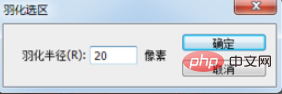
相关在线视频教程推荐:ps视频教程
4、按Ctrl+J复制图层,得到图层1,按Ctrl+T,自由变换。

5、单击右键选择【变形】,按住鼠标左键轻轻向前推。

6、按回车键,完成整体调整胳膊的操作。

7、合并图层,执行滤镜--液化,在上臂的肌肉处用【向前变形工具】,向左推移。
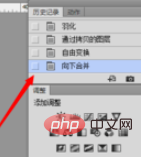
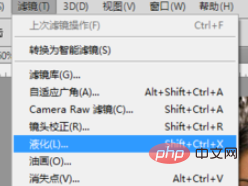

8、完成后的效果。

相关文章教程推荐:ps教程
以上是ps如何修改手臂粗细的详细内容。更多信息请关注PHP中文网其他相关文章!
声明:
本文内容由网友自发贡献,版权归原作者所有,本站不承担相应法律责任。如您发现有涉嫌抄袭侵权的内容,请联系admin@php.cn
上一篇:如何使用ps修改图片尺寸下一篇:ps怎么导入字体样式

